Az utóbbi időben az összes iPhone-kapcsolatom eltűnt. Jelenleg az iPhone 6-at használom. És nem tudom miért. Sokféleképpen próbáltam, de hiába. És az iPhone nem szinkronizálta az iTunes alkalmazást. Ezek a kapcsolatok nagyon fontosak számomra. Nagyon szükségem van a javaslataikra a lehető leghamarabb. Köszönöm!
Tud valaki, hogyan lehet visszaállítani a törölt iPhone kapcsolatokat? Az enyém az iPhone 5s. Megpróbáltam beolvasni a névjegyeket az iTunes biztonsági másolatából, amelyet már korábban szinkronizáltam az iPhone 5-én. Bár nagyon csalódottnak találtam, hogy az összes iTunes-ot automatikusan frissítették a legújabb verzióra, miután az összes névjegyet töröltem. Nem akarom, hogy fontos kapcsolatfelvételeim elveszjenek, kérlek segítsen!

Hogyan lehet visszaállítani a törölt iPhone névjegyeket biztonsági másolat nélkül
Hogyan lehet megszabadulni az iPhone kapcsolattartásának elvesztéséből? Ne aggódjon, amikor a problémákkal szembesül, akárcsak az iOS-felhasználók fentiek szerint. Biztonsági másolat készítése vagy az iTunes frissítése nélkül a névjegyek bizonyos iPhone-helyreállítási eszközökkel - például az Aiseesoft iPhone Contact Recovery - mégis letölthetők.
Aiseesoft FoneLab, más néven iPhone Contact Recovery, az Apple készülék felhasználói számára a tökéletes és legegyszerűbb megoldást nyújtja az iPhone-ról törölt névjegyek fájlvesztés nélküli helyreállítására. Ez garantálja a törölt iPhone névjegyek teljes visszatérésének biztonságos módját. A törölt névjegyek mellett lehetővé teszi az elveszett / törölt fájlok visszakeresését is fotók, SMS / MMS, iMessages, jegyzetek, híváselőzmények és más tartalomfájlok a iPhone SE/6s Plus/6s/6 Plus/6/5s/5c/5/4s/4, iPad vagy iPod touch. Az alkalmazás elérhető: OS X és a Windows 10 / 8 / 7 / Vista / XP, ami azt jelenti, hogy a törölt iPhone névjegyeket a PC-n és a Mac-en is visszaállíthatja. Az alábbiakban bemutatjuk a törölt / elveszett iPhone névjegyek biztonsági másolat nélküli visszakeresésének lépéseit.
Mindenekelőtt le kell töltenie és telepítenie kell az Aiseesoft iPhone Contact Recovery szoftvert a számítógépére. Ha Mac felhasználó, kattintson a Mac FoneLab letöltéséhez és telepítéséhez. Vegyük például a törölt iPhone névjegyek helyreállítását a számítógépen. Ezután csak kövesse a lépéseket a törölt névjegyek visszaállításához az iPhone-on. Végül írja be újra a visszaállított névjegyeket az iPhone készülékébe, vagy vigye át őket a számítógépre az iPhone készülékre FoneTrans.
1 lépésCsatlakoztassa az iPhone-t a számítógéphez USB-kábellel
Csatlakoztassa iPhone-ját a számítógéphez USB-kábellel. Ezután telepítse és futtassa az Aiseesoft FoneLab szoftvert. Három helyreállítási módot biztosítunk: „Helyreállítás iOS-eszközről” és „Helyreállítás iTunes biztonsági másolatfájljaiból” és „Helyreállítás az iCloud biztonsági másolatfájljaiból”. Itt kell kiválasztania az első módot az elveszített kapcsolatok helyreállításához az iPhone-ból. Ezután kattintson a "Beolvasás indítása" gombra, hogy az alkalmazás átvizsgálhasson minden olyan tartalmat, amely az iPhone-ban volt és van.
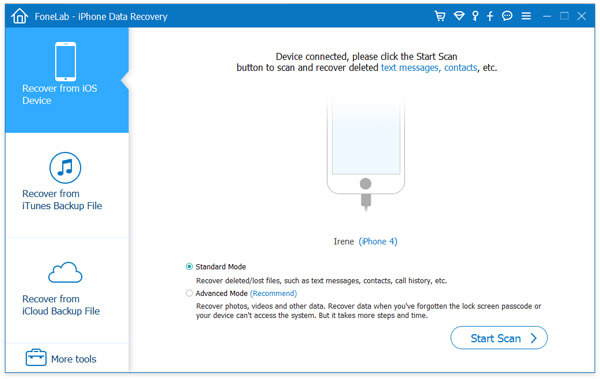
2 lépésA törölt iPhone névjegyek előnézete és helyreállítása
A szkennelés után felsorolja az összes tartalmat, legyen az jelenleg létező vagy törölt. Mindegyiket részletesen ismertetjük. Kattints a Kapcsolatok gombot a bal oldali listából, jelölje meg és jelölje meg a kívánt névjegyeket, majd kattintson a "Meggyógyul", egyetlen kattintással elmentheti őket a számítógépére.

Jegyzet: Először: az iPhone 4 és az iPhone 3GS felhasználók számára az 1. lépésben csak úgy kell működni, ahogyan a felületen utasítják, hogy lépjen be a szkennelési módba az iPhone névjegyek szkennelésének megkezdéséhez. Másodszor, erősen javasoljuk, hogy rendszeresen készítsen biztonsági másolatot az iPhone / iPad / iPod touch készülékről, hogy megvédje iPhone adatait abban az esetben, ha az iDevice egy nap elveszik.
Kész! Nagyon jó az iPhone Contact Recovery segítségével az elveszett vagy törölt névjegyeket csak két lépésben elérni. A hűvös dolog az, hogy lehetővé teszi a felhasználók számára az elveszett kapcsolatok helyreállítását az iCloud vagy az iTunes biztonsági mentésekből, mindaddig, amíg rendelkeznek biztonsági másolatot készített a névjegyekről az iPhone készülékről az iTunes alkalmazásra vagy iCloud.
Ennek ellenére soha nem kell meglepnie. A legmenőbb, hogy támogatja az iPhone szöveges üzenetek, jegyzetek, iMessages és adatfájlok helyreállítását az iPhone készüléken, valamint az iPad és az iPod touch készülékeken. Sőt, még akkor is, ha iPhone-ja normál állapotban van, mint például le van tiltva vagy jailbreak, akkor is, ha az iPhone alaphelyzetbe állt, a törölt adatokat ezzel a programmal is helyreállíthatja. Nem hiszed el? Ellenőrizze, hogy tudja iPhone adatok visszaállítása a gyári visszaállítás után.